编辑:系统城
2015-05-26 17:37:57
来源于:系统城
1. 扫描二维码随时看资讯
2. 请使用手机浏览器访问:
http://wap.xtcheng.cc/xtjc/2237.html
手机查看
微软不断向用户推送Win10预览版,越来越多的用户开始安装Win10,在安装的过程中微软会强迫用户使用微软账户登录,有些用户会比较反感,想要像Win7可以自己常见本地账户,其实在Win10中也保留了这项功能,下面我们来看下Win10创建本地账户的详细教程。
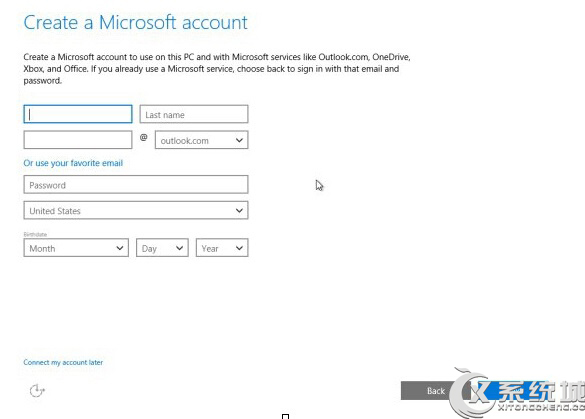
Win10创建本地账户的步骤:
1、选择“我的组织”
退回到之前设备拥有者选择页面,如果选择“我的组织”,点击“下一步”后就会发现创建本地账户的链接。
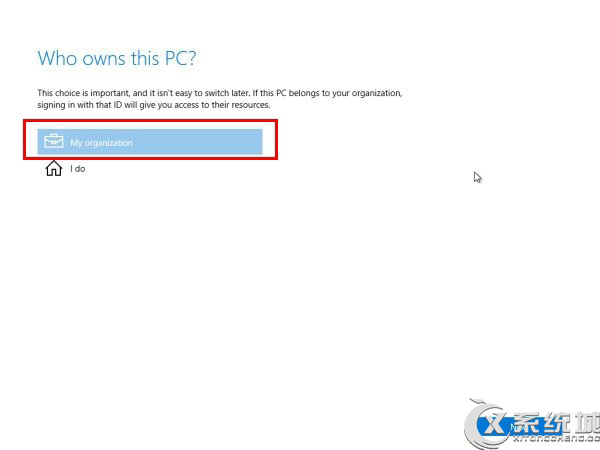
2、故意输错密码
如果不愿意选择“我的组织”,在选择个人用户后将转到登录页面。此时你可以输入错误的账号密码,一两次之后将会出现创建本地账户的链接,微软这个逻辑还是让人很受伤啊。
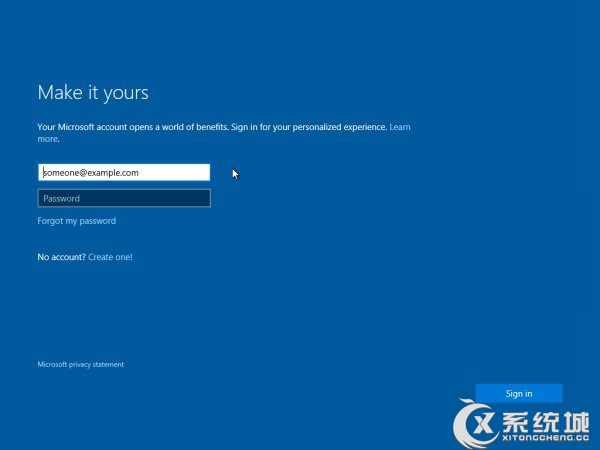
微软的初衷是想让用户使用统一的微软账户方便同步,所以把原本创建本地账户的功能隐藏得比较深,用户根据上述的步骤,还是可以自己创建新账户。

微软推出的Windows系统基本是要收费的,用户需要通过激活才能正常使用。Win8系统下,有用户查看了计算机属性,提示你的windows许可证即将过期,你需要从电脑设置中激活windows。

我们可以手动操作让软件可以开机自启动,只要找到启动项文件夹将快捷方式复制进去便可以了。阅读下文了解Win10系统设置某软件为开机启动的方法。

酷狗音乐音乐拥有海量的音乐资源,受到了很多网友的喜欢。当然,一些朋友在使用酷狗音乐的时候,也是会碰到各种各样的问题。当碰到解决不了问题的时候,我们可以联系酷狗音乐

Win10怎么合并磁盘分区?在首次安装系统时我们需要对硬盘进行分区,但是在系统正常使用时也是可以对硬盘进行合并等操作的,下面就教大家Win10怎么合并磁盘分区。